Új lista létrehozása a semmiből a Microsoft Listákban:
Jelentkezzen be a Microsoft listákba.
Kattintson az "Új lista" gombra.
Nevezze el a listát.
Kattintson az "Oszlop hozzáadása" gombra, és válassza ki az új oszlop adattípusát.
A kirepülő ablaktáblával adhatja el az oszlop nevét és testreszabhatja annak beállításait.
A Microsoft List egy adatkezelési megoldás, amely Excel-táblázatok, Access-adatbázisok és harmadik féltől származó alacsony kódú megoldások, például az Airtable elemeit keveri. Ebben az útmutatóban bemutatjuk, hogyan kezdjen hozzá egy új lista elölről történő létrehozásához – ha a listák általánosabb áttekintésére vágyik, először olvassa el az Első lépések útmutatónkat .
Jelentkezzen be munkahelyi vagy iskolai Microsoft 365-fiókjába, és indítsa el a Microsoft Listákat az alkalmazásindítóból. Kattintson az "Új lista" gombra az alkalmazás tetején, majd válassza az "Üres lista" lehetőséget.
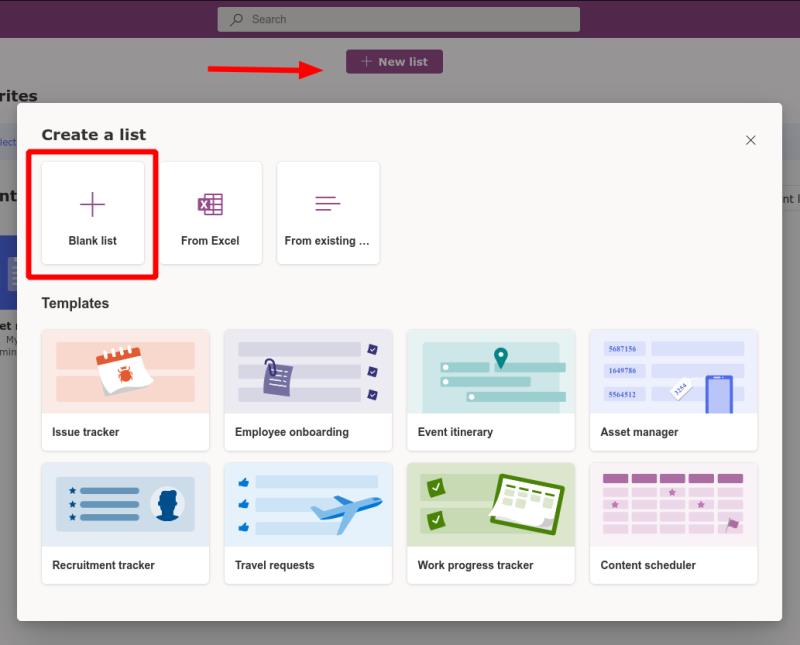
Adjon nevet a listának, és rendeljen hozzá színt és ikont. Az utóbbi kettő pusztán dekorációs elem, amely segít a listáknak kitűnni egymással az alkalmazás felhasználói felületén.
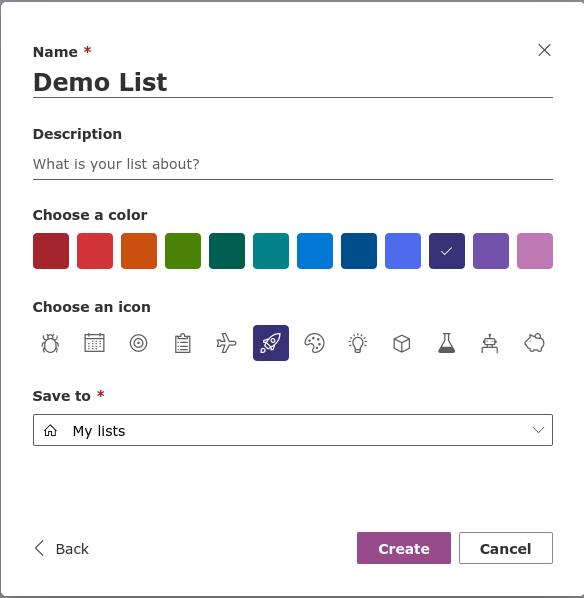
Az űrlap alján ki kell választania, hogy hova mentse a listát. Az alapértelmezett "Saját listák" opció egy személyes listát eredményez, amelyhez csak Ön férhet hozzá. A legördülő menüben megtalálja a SharePoint csapatwebhelyre való mentés lehetőségét. Ha kiválaszt egy webhelyet, a lista mindenki számára elérhető lesz, aki hozzáfér az adott webhelyhez.
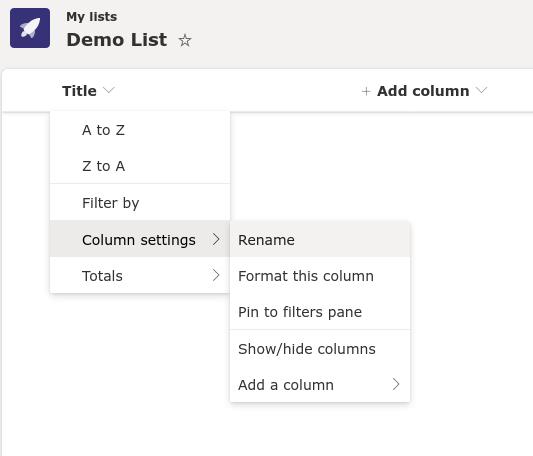
A lista létrehozása után megkezdheti az adatoszlopok meghatározását. Alapértelmezés szerint egyetlen „Cím” oszlop jön létre. Ezt úgy nevezheti át, hogy rámutat a nevére, kiválasztja az "Oszlopbeállítások", majd az "Átnevezés" lehetőséget.
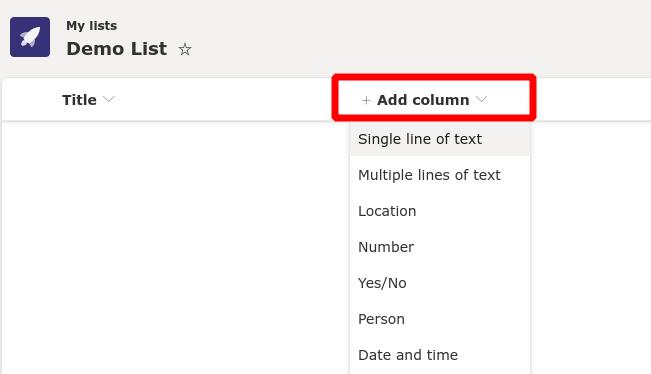
Új oszlopok hozzáadásához kattintson az "Oszlop hozzáadása" gombra. Ki kell választania az oszlopba beírandó adatok adattípusát. A lehetőségek széles választéka áll rendelkezésre. Az alapszövegtől az interaktív elemekig, például a feleletválasztós kijelölésig változnak.
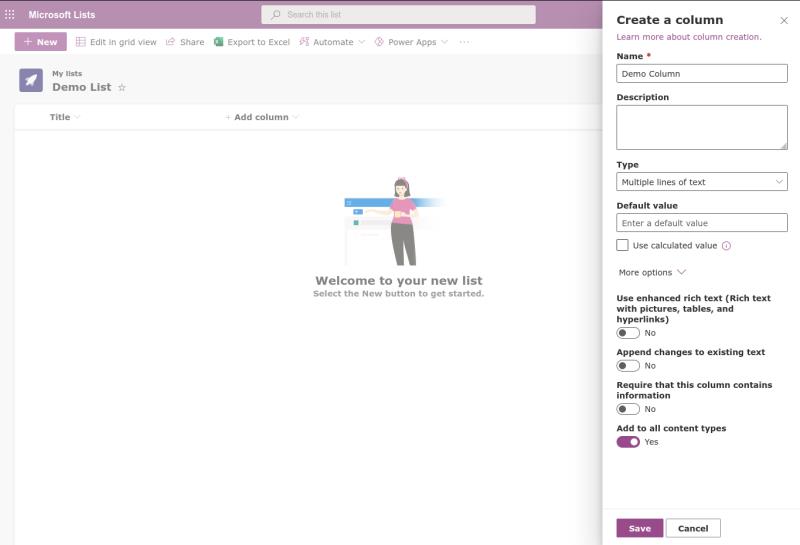
Miután kiválasztotta az adattípust, jobb oldalon megjelenik egy kirepülő ablaktábla. Itt elnevezheti oszlopát, leírást adhat hozzá, és beállíthatja az újonnan hozzáadott cellák alapértelmezett értékét. Az itt látható pontos beállítások a kiválasztott adattípustól függően változnak. Egy cikkben túl sok lehetséges permutáció található – javasoljuk, hogy kísérletezzen különböző adattípusokkal, fedezze fel a rendelkezésre álló beállításokat, és értékelje az adatok megjelenítési módjában mutatkozó különbségeket.
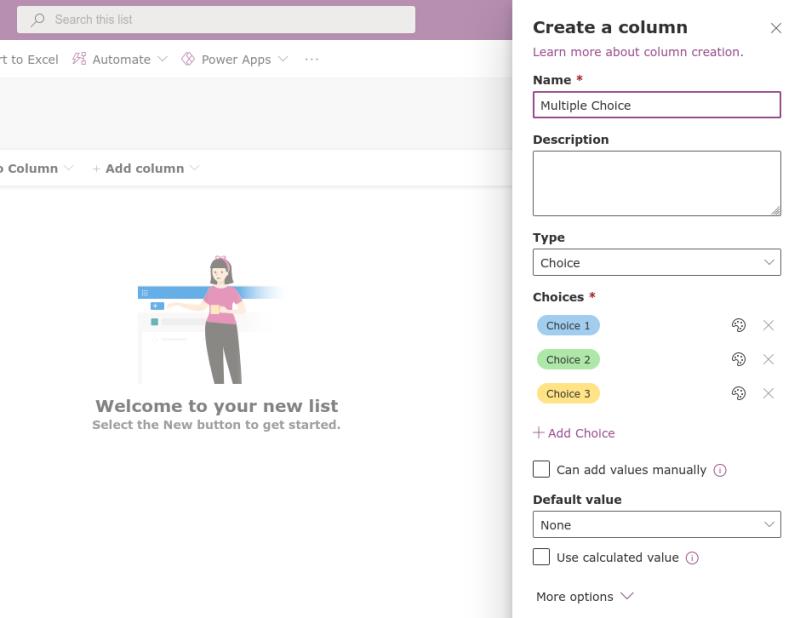
Miután hozzáadott néhány oszlopot, készen áll a lista adatokkal való feltöltésére. Kattintson az "Új" gombra a bal felső sarokban, hogy előhozza az "Új elem" ablakot a jobb oldalon.
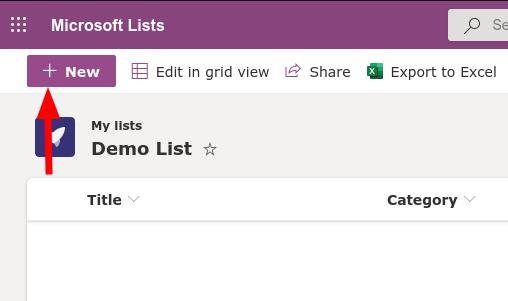
Meg kell adnia az értékeket a lista minden oszlopához. Az űrlapmezők automatikusan az egyes oszlopok adattípusának megfelelő bemeneteket használnak.
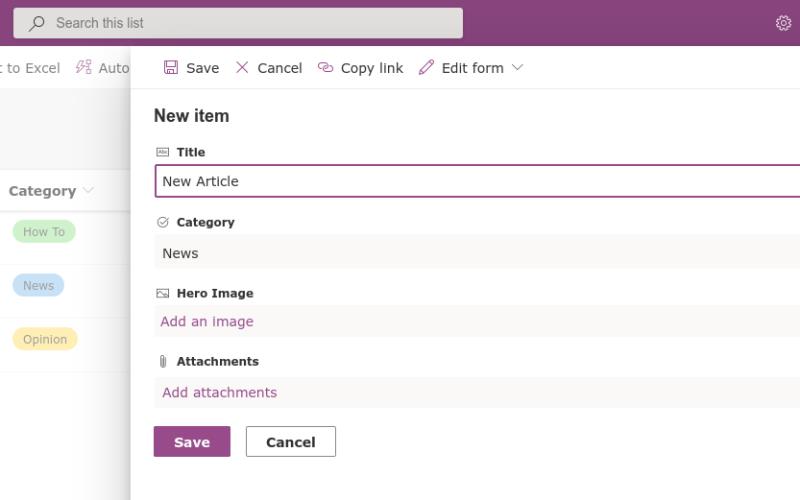
Példánkban létrehoztunk egy listát, amely felhasználható a Blog.WebTech360 cikkvázlatainak rendszerezésére. A címet kézzel írjuk (Szöveg oszlop), kiválasztunk egy kategóriát az előre meghatározott lehetőségek közül (Choice oszlop), és hozzáadunk egy bélyegképet (Kép oszlop). A lista bármely eleméhez tartozhatnak opcionális mellékletek is.
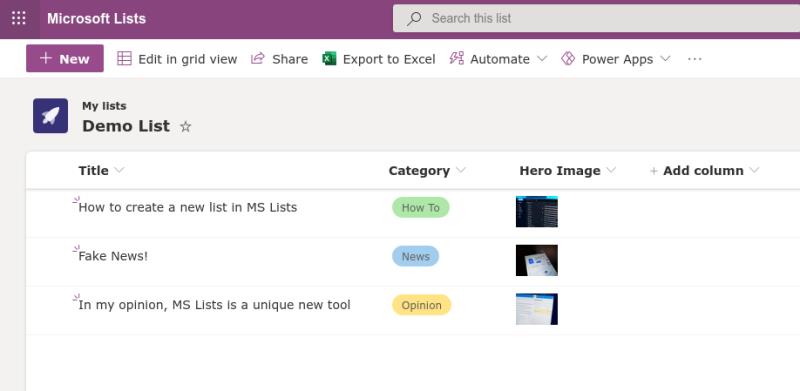
Ha van néhány adat a listán, most hátradőlhet és megcsodálhatja. A Listák automatikusan megjelenítik az adatokat minden oszlopban az adattípusnak megfelelő formátumban. Ez az a hely, ahol az igazi megkülönböztetés az olyan eszközöktől, mint az Excel – bár a listák beállításához némi időre van szükség, az eredmény sokkal vizuálisabb élményt nyújt, mint a tipikus Excel-táblázatok.
A Listák egy adatbázis előre definiált struktúráját kombinálják egy táblázatkezelő elérhető megjelenítésével. Ugyanakkor interaktív képességeket és zökkenőmentes integrációt kínál olyan szolgáltatásokkal, mint az alacsony kódszámú megoldások, például a Microsoft Power Automate és a Power Apps. A jövőbeli cikkeinkben bemutatjuk a fejlett listaszerkesztőt, amely a SharePointtól függ, hogy még jobban szabályozza az adatok tárolásának és megjelenítésének módját.

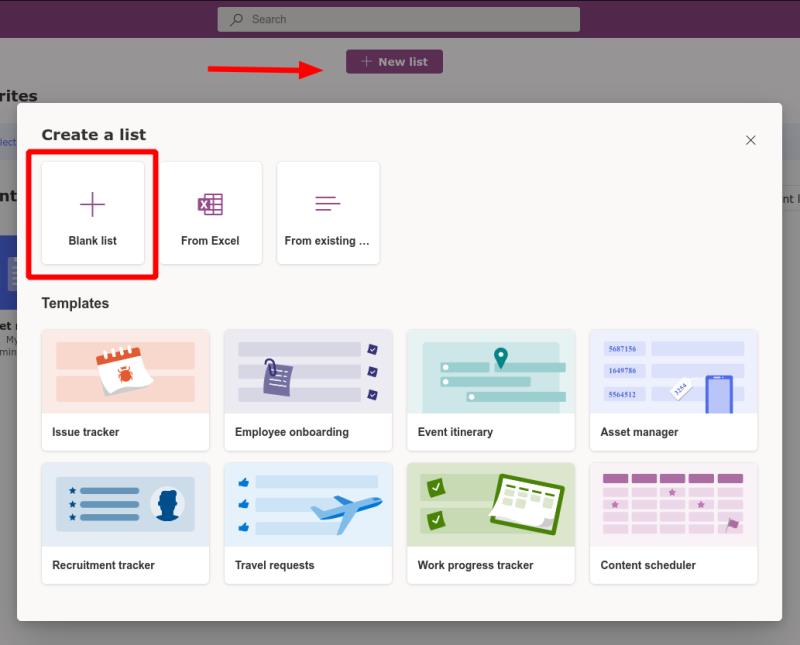
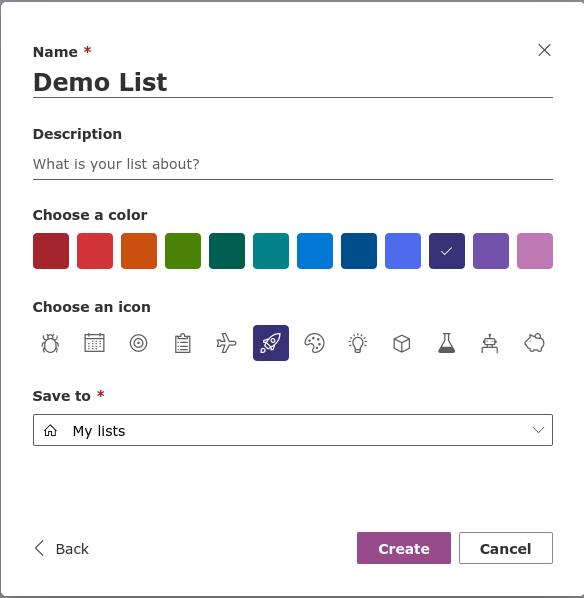
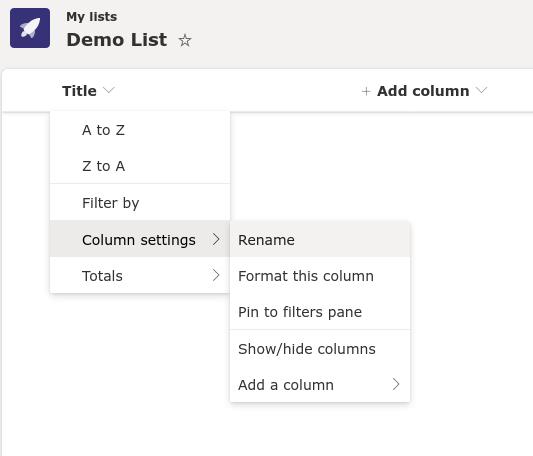
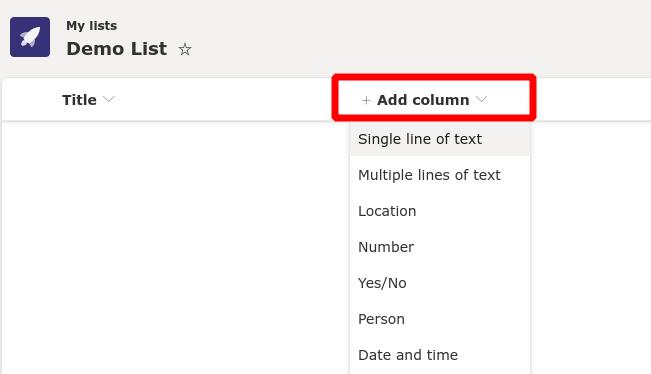
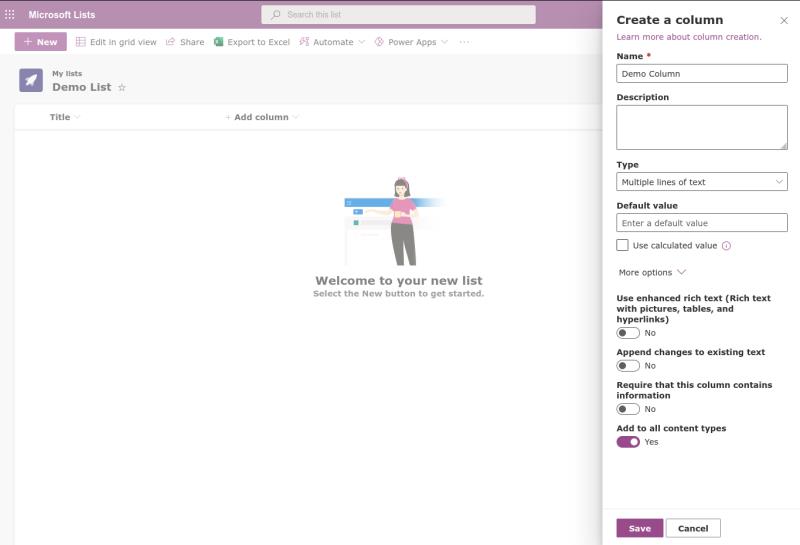
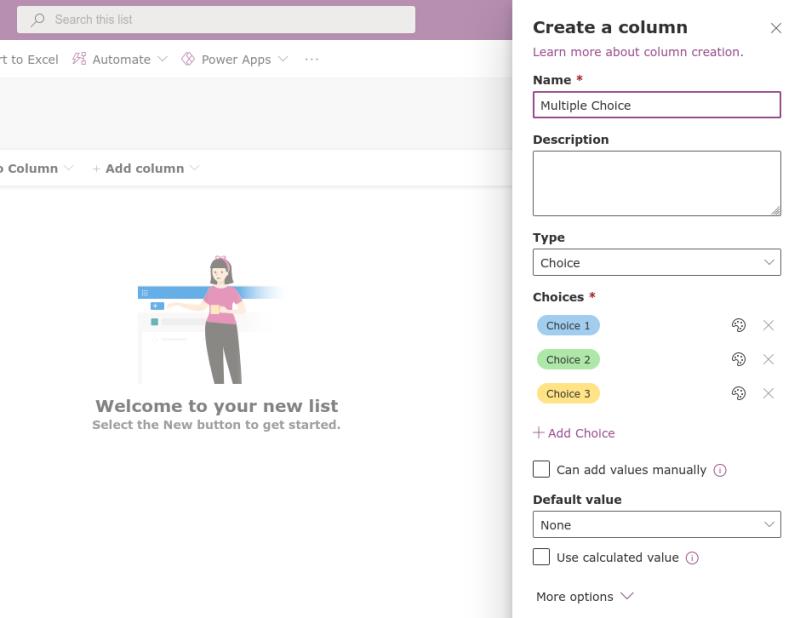
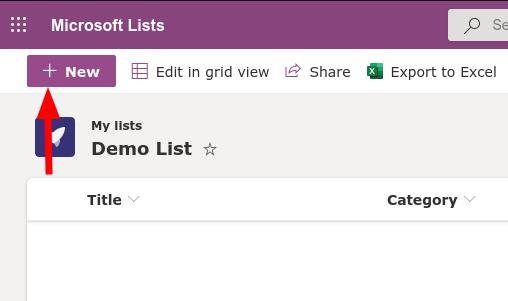
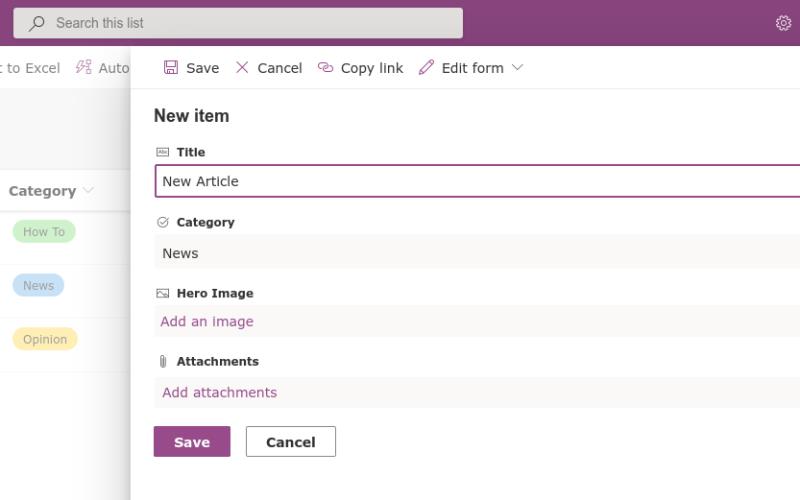
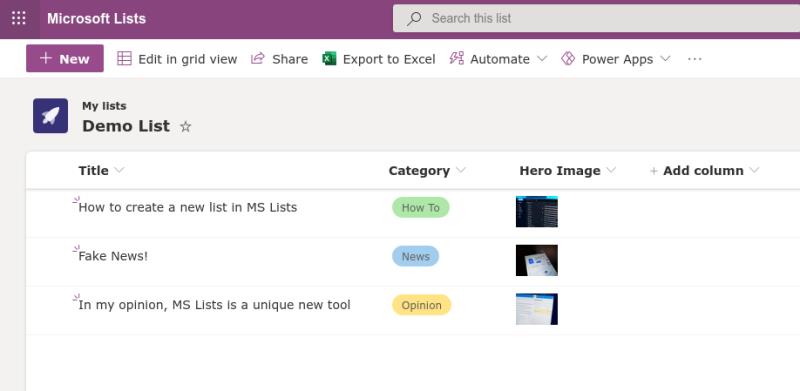










![Feltételes formázás egy másik cella alapján [Google Táblázatok] Feltételes formázás egy másik cella alapján [Google Táblázatok]](https://blog.webtech360.com/resources3/images10/image-235-1009001311315.jpg)
